星球大戰:絕地倖存者 — 如何清潔魚缸

我們向您展示如何清潔《星球大戰:絕地倖存者》中的魚缸。
想要將非 Steam 遊戲添加到 Steam 嗎?值得慶幸的是,這是一個輕鬆的過程,可以在幾秒鐘內完成。
如果您想從其他啟動器訪問最好的 PC 遊戲並從您的 Steam 庫中玩它們,我們為您提供了易於遵循的指南。
專注的 PC 玩家通常擁有跨多個平台的遊戲庫。如果您厭倦了在 GOG Galaxy、 Epic Games Store或 Ubisoft Connect等啟動器之間來回切換,並希望通過 Steam 從這些應用程序訪問遊戲,我們可以滿足您的需求。
通過執行以下步驟,您將能夠快速將您喜愛的非 Steam 遊戲添加到 Valve 平台。畢竟,有時將所有您喜歡的標題放在同一個地方會很方便。
如何將非 Steam 遊戲添加到 Steam
繼續閱讀以查看每個步驟的完整說明。
1. 打開 Steam,然後選擇“遊戲”選項卡
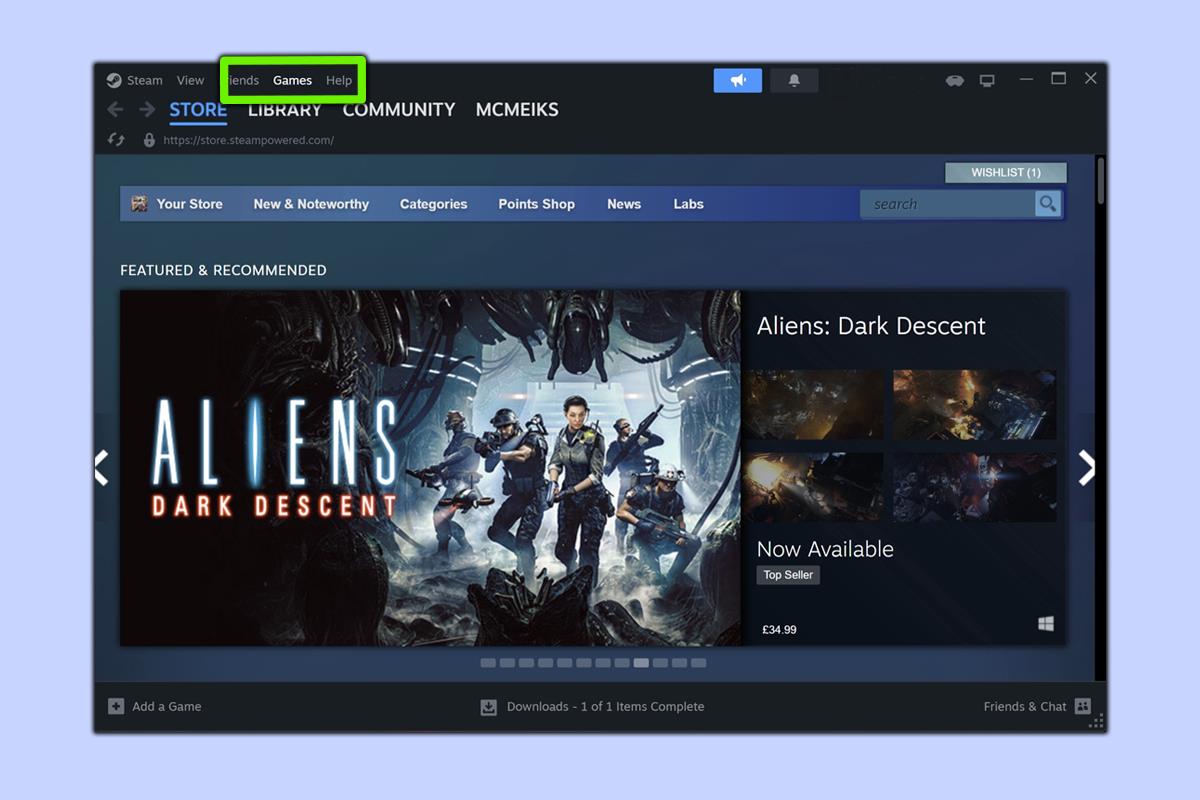
(圖片來源:©未來)
要開始將非 Steam 遊戲添加到 Valve 平台,請打開 Steam,然後選擇通常位於“庫”選項卡上方的 “遊戲”選項卡。
2. 單擊“將非 Steam 遊戲添加到我的 Steam 庫”
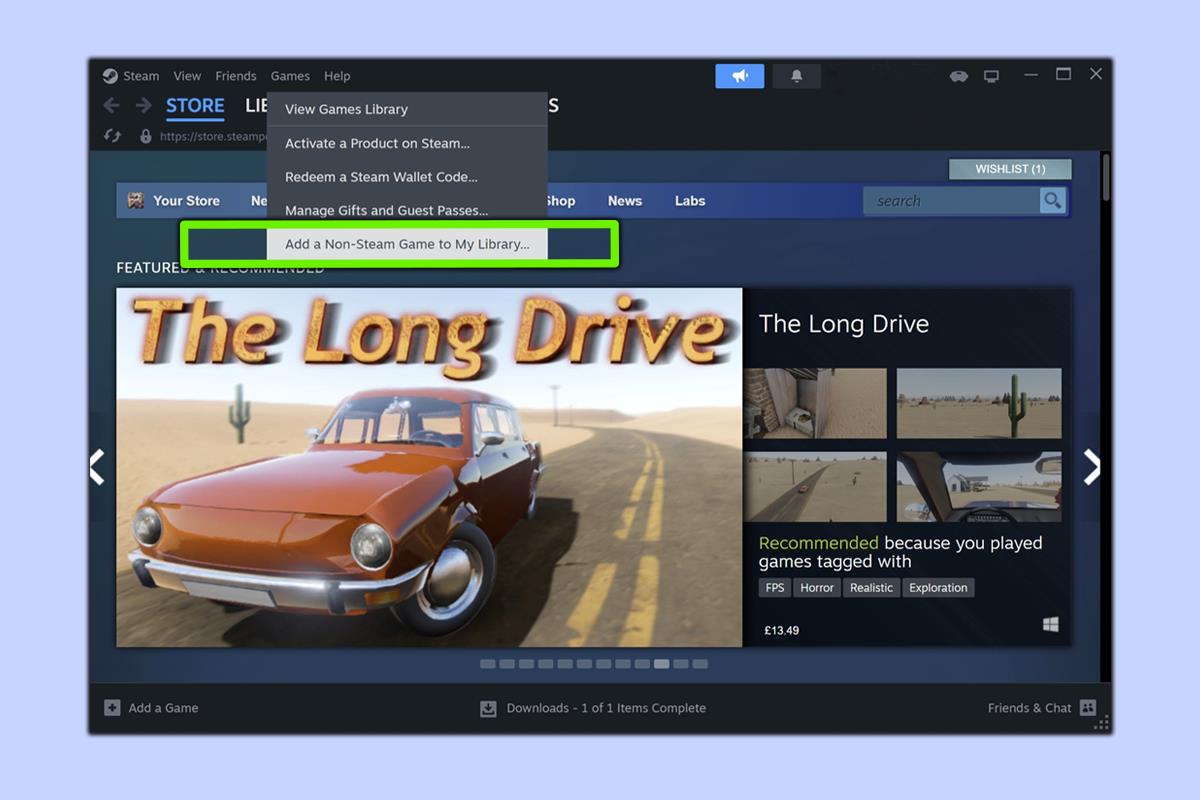
(圖片來源:©未來)
選擇“將非 Steam 遊戲添加到我的 Steam 庫”選項,您將進入一個菜單,其中提供了可供選擇的程序。
3. 選擇“瀏覽”以查找您的非 Steam 遊戲
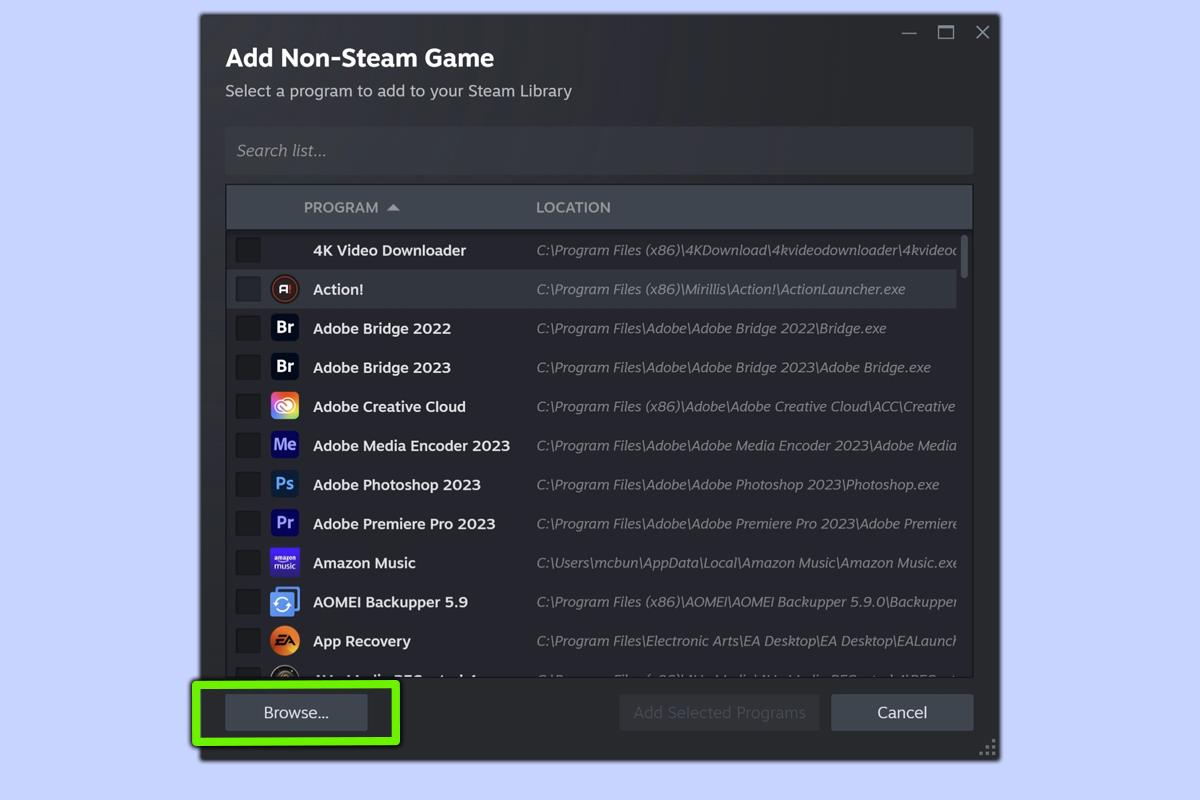
(圖片來源:©未來)
進入“添加非 Steam 遊戲”菜單後,向下滾動到“瀏覽”按鈕並單擊它。
4. 查找、選擇並打開遊戲的可執行文件
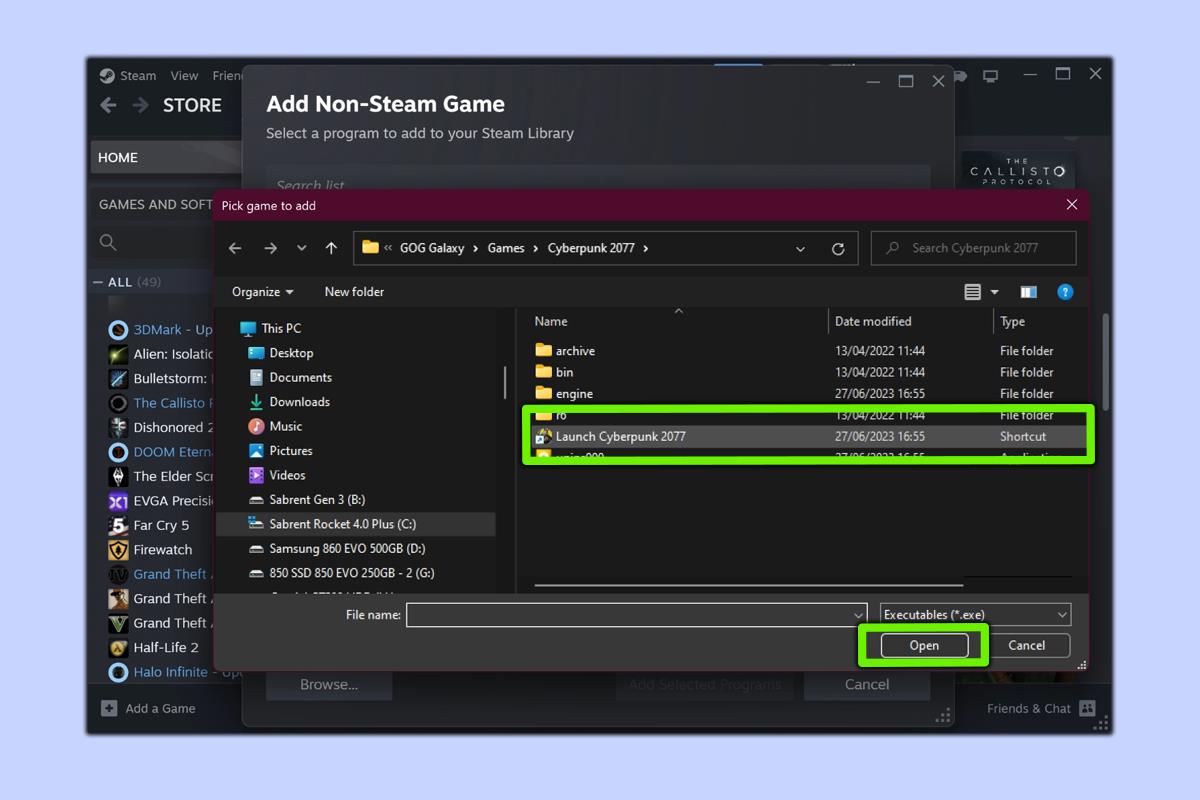
(圖片來源:©未來)
這是最棘手的步驟,因為我們無法準確地告訴您要添加到 Steam 的遊戲所在的位置;只有您知道您要查找的遊戲安裝在哪裡。找到非 Steam 遊戲的可執行文件後,將其打開以繼續下一步。
5. 選擇您的遊戲,然後單擊“添加選擇程序”
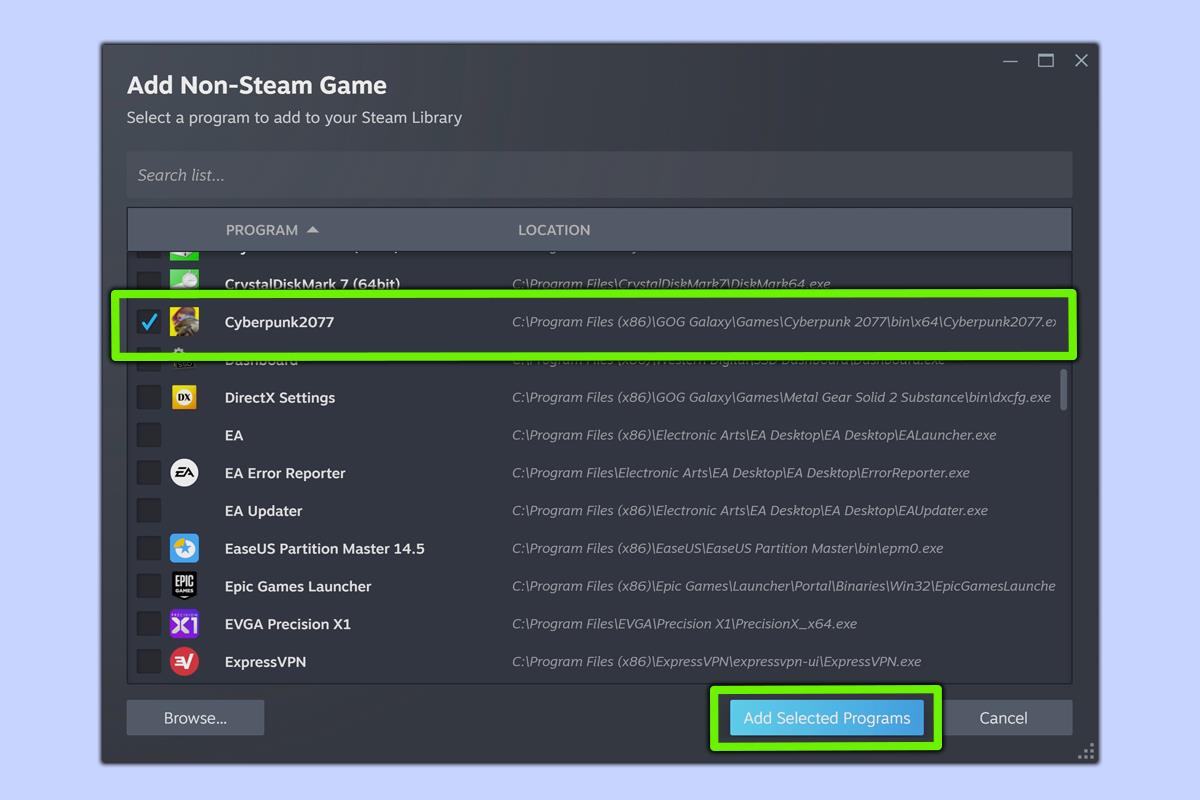
(圖片來源:©未來)
返回“添加非 Steam 遊戲”菜單後,確保在“程序”列表中選擇了您的遊戲,然後單擊“添加所選程序”。
6. 在您的庫中找到您的非 Steam 遊戲,然後開始玩吧!
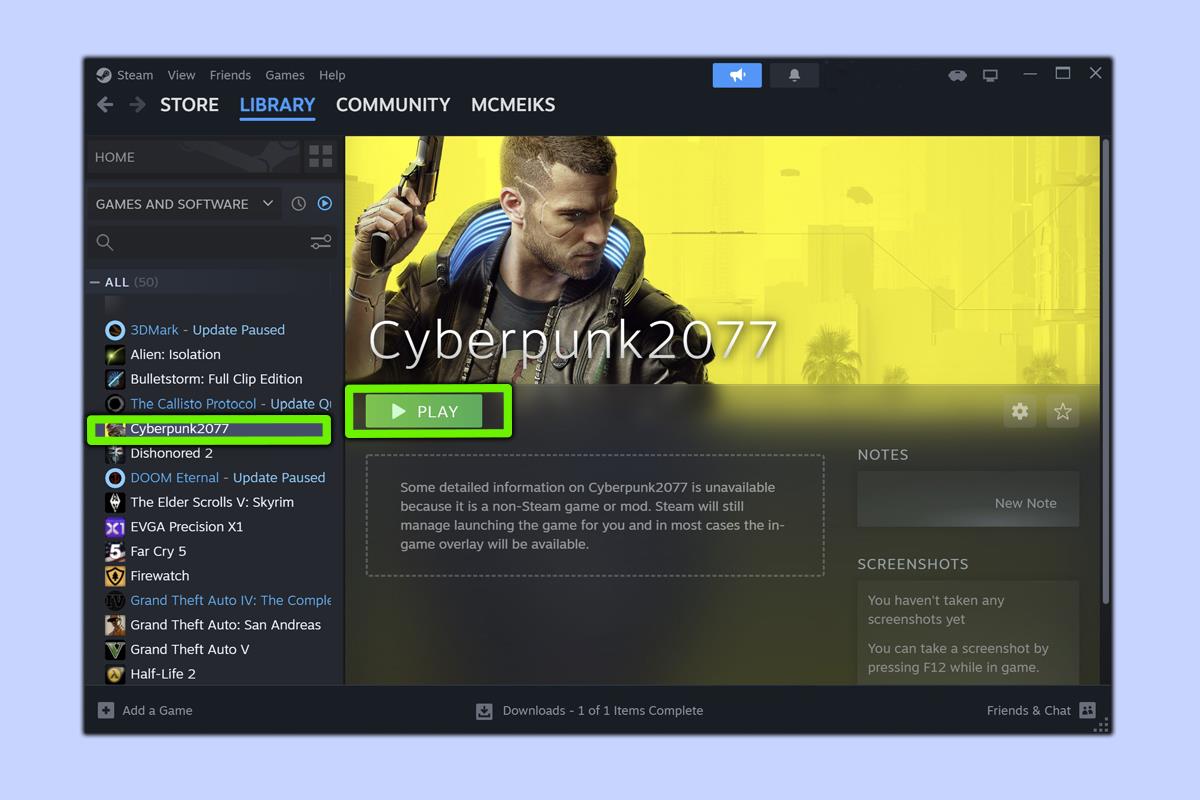
(圖片來源:©未來)
導航回您的Steam 庫,您剛剛添加的非 Steam 遊戲將位於其中,您可以隨時玩。遊戲愉快!
通過執行上述步驟,您可以根據需要將任意數量的非 Steam 遊戲添加到您的 Steam 庫中。很簡單,對吧?
如果您正在尋找更多以 PC 為中心的教程,請查看如何在 GOG 上獲取 Steam 遊戲。對任務欄拒絕移動感到惱火嗎?了解如何在 Windows 11 中移動任務欄。如果您熱衷於在 PC 上拍攝虛擬快照,請不要擔心如何在 Windows 11 中拍攝屏幕截圖。
更多來自我們的指南